Importieren
Saga ist geöffnet und du kannst deine Arbeit jederzeit archivieren und deine Arbeit aus anderen Tools importieren.
Seiten per Drag & Drop importieren
Um eine Seite zu importieren, ziehen Sie einfach Ihre Markdown-Dateien, Textdateien oder JSON-Dateien (aus einem Saga-Export) in den Browser oder die Desktop-App.
Daten aus den Einstellungen importieren
Gehen Sie alternativ zu Einstellungen und dann zu Import & Export, um Ihre Daten zu importieren.
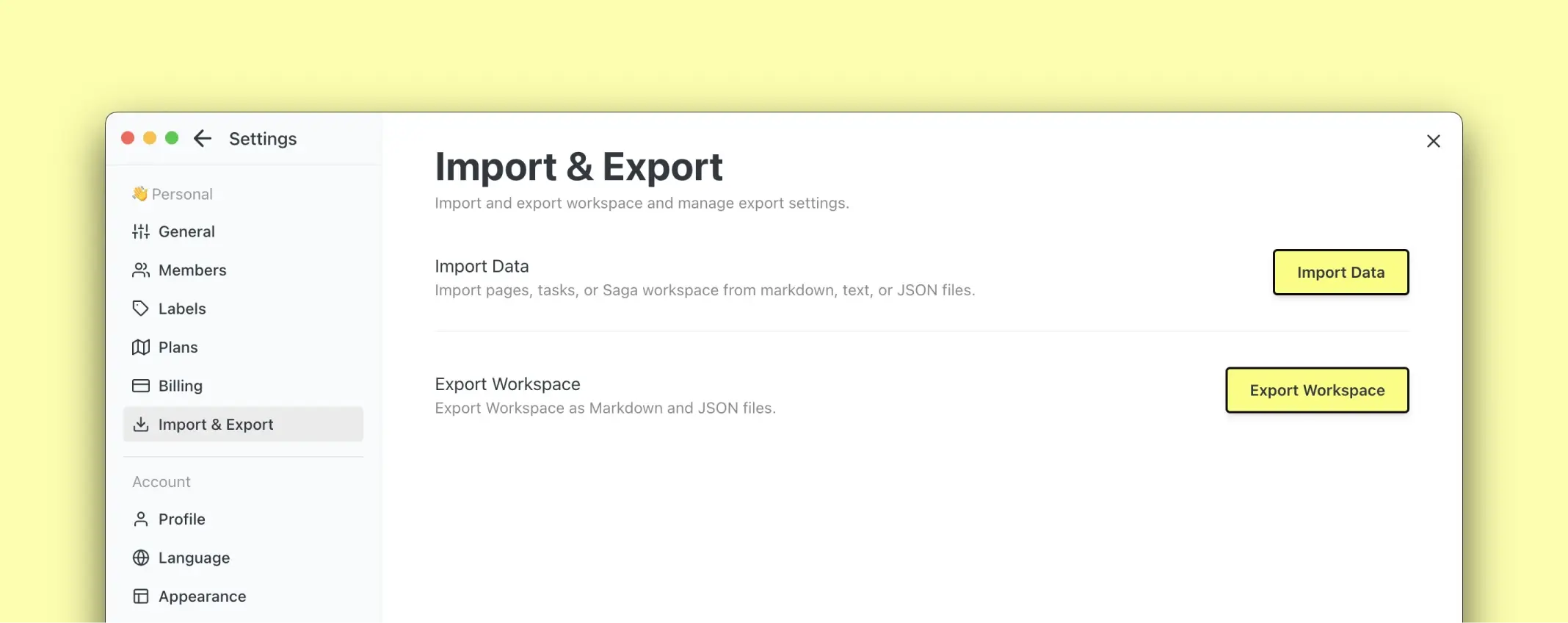
Aufgaben importieren
Wenn du deine Saga-Aufgaben exportiert hast, kannst du sie später importieren, indem du die Markdown- oder JSON-Dateien in der App oder über Einstellungen > Import & Export ziehst und ablegst.
Exportierte Aufgaben enthalten auch Metadaten wie Status, Beauftragter, Fälligkeitsdatum, Bezeichnungen und Priorität.